מדריך: תיקוני פיסוק אוטומטיים
הגהה של מסמך ארוך עלולה להיות מלאכה מפרכת. לפחות בתיקון של סימני הפיסוק, תוכלו להיעזר בתכונת החיפוש וההחלפה של מעבד התמלילים. לא מאד מסובך וחוסך הרבה זמן
בשיטה הזו לא תוכלו למצוא את כל שגיאות ההקלדה האפשריות, אבל תוכלו לצמצם משמעותית בעיות כמו רווחים חסרים או מיותרים, פסיקים כפולים וכדומה. עדיין מדובר בלא מעט עבודה, אבל פחות עבודה מתיקון של מסמך בן עשרות עמודים ויותר.
איך עושים את זה
מנגנון החיפוש וההחלפה של Word נמצא בתפריט עריכה ואפשר להגיע אליו באמצעות צירוף המקשים Ctrl+H. מקלידים את הטקסט שרוצים לחפש בשורה הראשונה (חפש את:), כמו בחיפוש רגיל, ואת הטקסט שבו רוצים להחליף אותו מקלידים בשורה השנייה (החלף ב:).

עם הפעלת החיפוש וההחלפה כדאי להעמיד את הסמן בתחילת המסמך. אם התחלתם מאמצע המסמך, Word ישאל בסיום הפעולה האם אתם רוצים להמשיך לסרוק את המסמך מתחילתו.
במנגנון הפשוט הזה נשתמש כדי לחפש צירופים שאינם קיימים באופן רגיל בפיסוק העברי ולבצע החלפה אוטומטית שלהם.
שלב א': הסרת כפילויות
בתור התחלה גבו את המסמך שלכם, כדי שאם תטעו לא תהרסו אותו. עשו זאת תמיד (אפשר לעשות Undo כדי לתקן החלפה שגויה, אבל אתם עלולים לא לשים לב שטעיתם). בתור התחלה, תוכלו להתאמן על מסמך משובש שתיצרו במיוחד.
הפעולה הראשונה שנעשה היא להסיר פסיקים כפולים (,,). זה פשוט מאד:
עומדים בתחילת המסמך ומקישים Ctrl+H.
בשורה הראשונה מקלידים ",," (שני פסיקים, ללא הגרשיים)
בשורה השנייה מקלידים "," (פסיק בודד).
מקליקים על החלף הכל.
באופן דומה נחליף גם רווחים כפולים:
בשורה הראשונה נקליד " " (שני רווחים)
בשורה השנייה נקליד " " (רווח אחד). ונקליק על החלף הכל.
תוכלו לחזור על הפעולות הללו עם סימני פיסוק אחרים: נקודתיים, סימן קריאה, סימן שאלה, נקודה-פסיק, סוגריים, גרש וגרשיים. עם נקודות כדאי להיזהר, כי אולי השתמשתם במסמך בשלוש נקודות (...) ואז הן יהפכו לשתיים (סיבה נוספת מני רבות מדוע לא כדאי להשתמש הרבה בשלוש נקודות...).
שלב ב': הזזת סימנים
בפיסוק נכון, סימן הפיסוק תמיד יוצמד לטקסט שלימינו; לשמאלו יהיה רווח אחד (ישנם שני יוצאי דופן: גרשיים וסוגריים). הטעויות האפשריות: הצמדה לטקסט שמשמאל, רווח מיותר מימין לסימן, או היעדר רווח לשמאלו.
כדי לתקן את כל הטעויות הללו נבצע את הפעולות הבאות:
הצמדת הסימן (במקרה זה פסיק) לימין:
בשורה הראשונה מקלידים " ," (רווח+פסיק)
בשורה השנייה מקלידים "," (פסיק)
מקליקים על החלף הכל.
הוספת רווח משמאל:
בשורה הראשונה מקלידים "," (פסיק)
בשורה השנייה מקלידים ", " (פסיק+רווח)
מקליקים על החלף הכל.
אחרי צמד הפעולות הזה חוזרים על הפעולה להסרת רווחים כפולים.
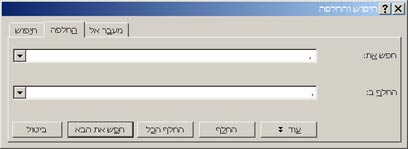
אפשר לחזור על הפעולות הללו עבור סימני הפיסוק האחרים: נקודתיים, סימן קריאה, נקודה, נקודה-פסיק וסוגריים שמאליים. לסוגריים ימניים נשתמש בפעולה הפוכה:
מקישים Ctrl+H
בשורה הראשונה מקלידים "( "
בשורה השנייה מקלידים " ("
מקליקים על החלף הכל.
לגרשיים אין פתרון אוטומטי, משום שגרשיים ימניים ושמאליים מבוססים על אותו סימן.
כמה הערות חשובות
אם אתם נוהגים בכל זאת להשתמש בשלוש נקודות, וביצעתם חיפוש והחלפה של נקודות כפולות, אז בכל מקום בו היו לכם שלוש נקודות יהיו עכשיו שתיים (..). במקרה כזה עליכם לבצע חיפוש והחלפה של שתי נקודות (..) בשלוש (...). עוד חיפוש והחלפה שכדאי לעשות: של ארבע נקודות (....) בשלוש (...).
וחשוב מאד: החיפוש וההחלפה יעבדו גם עם טקסט אנגלי שמשולב בתוך טקסט עברי, אבל אם יש לכם כתובות URL (של אתרי אינטרנט) בתוך הטקסט הן עלולות להשתבש לגמרי, ואי אפשר להשתמש בכלי הזה.
וכמובן - גם אם נראה לכם שהכל עבר בשלום והמסמך תקין לגמרי, כדאי לעשות הגהה רגילה. ולו כדי לגלות שאין לכם מה לתקן.
ואם כל החיפושים וההחלפות האלו נראים לכם מייגעים, תוכלו להשתמש במאקרו כדי שבפעם הבאה תוכלו לעשות הכל בלחיצת כפתור.










